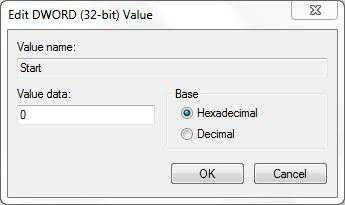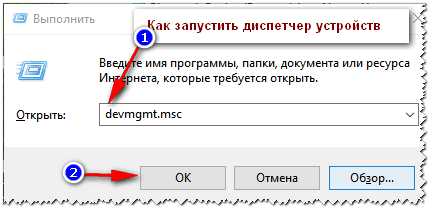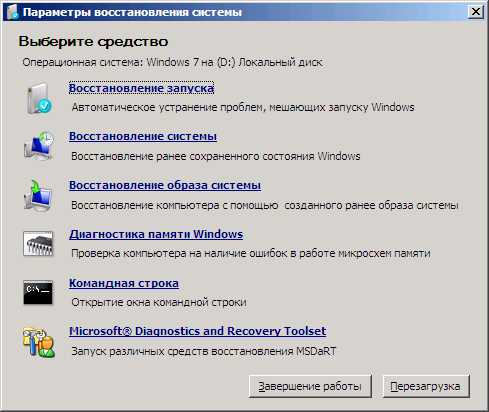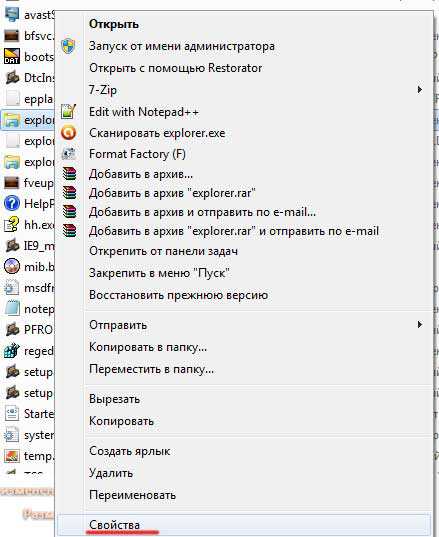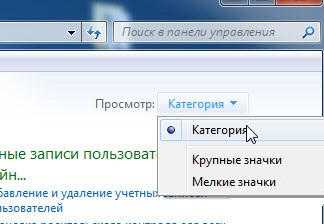Как из загрузки убрать вторую систему windows 7
Как удалить лишнюю операционную систему
В загрузочном меню при запуске компьютера вторая операционная система отображается, если установлено несколько рабочих ОС, например, windows 7 и XP или если переустановка windows 7/8 выполнялась без форматирования системного раздела. Как убрать лишнюю (ненужную) ОС и удалить или настроить опцию выбора, читайте в этой статье.
Как удалить вторую ОС из загрузки?
1. Откройте системное меню «Пуск» (клавиша «Win»).
2. В строчке «Поиск программ… » наберите — выполнить.
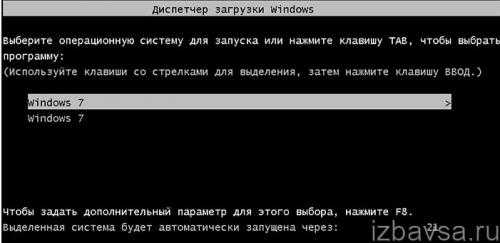
3. Кликните по иконке «Выполнить», появившейся в верхней части панели меню.

4. В новом окне, в поле «Открыть», введите — msconfig. А потом кликните по кнопке «OK» или нажмите клавишу «Enter».
5. В настройках «Конфигурация системы» откройте вкладку «Загрузка».
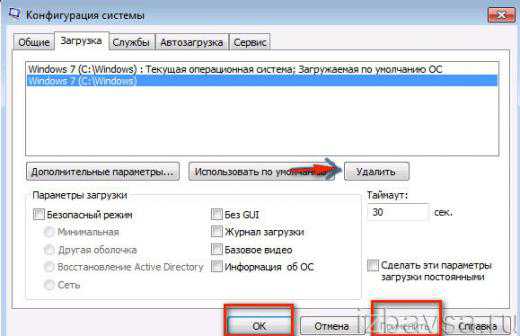
6. Выберите в списке windows, от которой нужно избавиться.
Примечание. При выборе обращайте внимание на метки. Возле рабочей ОС (действующей) указан статус «Текущая операционная система». А возле бездействующей, как правило, дополнительной информации (пояснений) нет.
7. Нажмите кнопки «Удалить», а потом «Применить» и «OK».
8. После закрытия окна «Конфигурация системы» в дополнительном окне «Настройка системы» выберите «Перезагрузка».
Если все операции инструкции были выполнены корректно, в момент перезапуска ПК уже не будет видно ни загрузочное меню, ни другую ОС.
Использование командной строки
Если вы являетесь опытным пользователем компьютера и умеете работать с командной строкой (CMD.exe), то можете задействовать интегрированное программное средство BCDEdit.
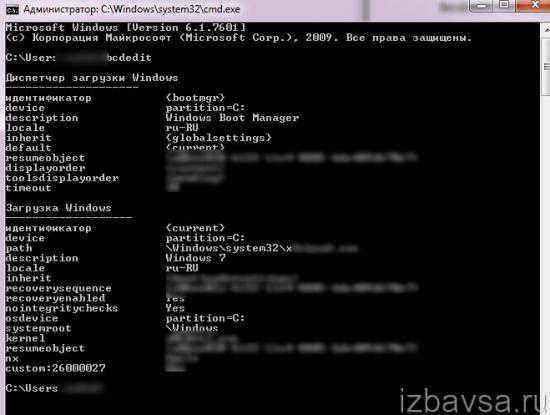
Параметр этой директивы /deletevalue удаляет выбранный элемент из загрузки. Подробней с параметрами BCDEdit и её возможностями можно ознакомиться на официальном сайте Microsoft — technet.microsoft.com/ru-ru/library/cc709667(v=ws.10).aspx.
Как удалить папку второй windows?
Если по какой-то причине на системном разделе оказалось две папки windows (одна рабочая, а другая нет) и при этом загрузочное меню при запуске не отображается, чтобы удалить операционную систему, выполните следующие действия:
1. Определите, какая из папок windows принадлежит рабочей ОС (активной в данный момент):

- нажмите Win+R;
- в поле «Открыть» введите — %windir%;
- кликните «OK» (откроется содержимое папки windows, которую удалять не нужно);
- запомните эту папку (дополнительно посмотрите её свойства – дату создания, объём, количество файлов).
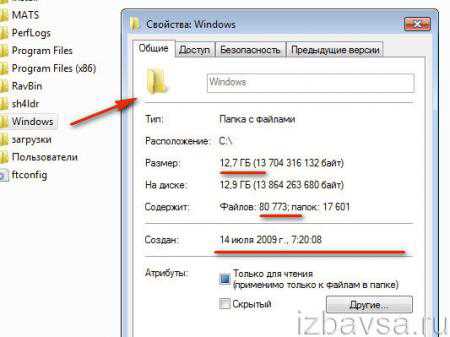
2. Подымитесь на директорию выше: кликните в верхней строчке окна «Диск С» (системный раздел).
3. Найдите старую или нерабочую папку windows. Ещё раз дополнительно сравните её свойства с рабочей (чтобы не перепутать!): клик правой кнопкой → Свойства. А затем перетащите её в корзину или удалите через контекстное меню (правая кнопка → Удалить).
Как настроить загрузочное меню?
1. Нажмите сочетание клавиш Win+Break.
2. Перейдите в раздел «Дополнительные параметры… ».
3. В окне «Свойства системы», на вкладке «Дополнительно», в блоке «Загрузка и восстановление», нажмите кнопку «Параметры».
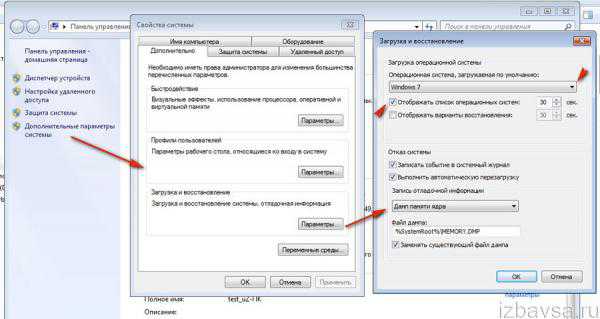
4. В панели настроек можно изменить ОС, загружаемую по умолчанию, и время отображения загрузочного меню при запуске ПК.
Если статья оказалась вам полезной не забудьте поставить лайк!
Вконтакте
Одноклассники
Google+
izbavsa.ru
Инструкция по удалению второй windows ОС
Наличие двух ОС на компьютере – не редкость. Как удалить вторую операционную систему, необходимо знать потому, что объем жестких дисков ограничен. В результате при недостаточном уровне памяти нарушается быстродействие системы или не получается установить новое ПО. На хороших инновационных компьютерах неисправность станет заметна далеко не сразу, но многие используют оборудование 5 лет минимум, обычно дольше. Сбои рано или поздно появляются, и их причиной может стать наличие второй операционной системы, занимающей дисковое пространство.
Посмотрите видео по теме:
Почему установлены два ОС
Основная причина установки двух ОС заключается в нерешительности пользователя в плане выбора конкретной версии, если вам интересно как установить вторую операционную систему — читайте об этом в соответствующей статье. Постоянно происходит появление новых операционных систем, например, windows 7 сменилась на 8, но многие владельцы ПК не определились с лучшим для себя вариантом. Со временем могло придти осознание стирания одной из ОС, но как удалить вторую операционную систему с компьютера, знают далеко не все. Две или несколько версий ОС могут оказаться на ПК не только целенаправленно, когда пользователь не может выбрать, но и случайно при незнании. Неопытный владелец компьютера может долгое время не замечать присутствия разных операционных систем. Другая причина наличия двух версий – неправильная установка новой windows. Если не провести предварительное форматирование жесткого диска, то инсталлируемая система будет загружаться поверх старой. Один из распространенных способов удаления второй ОС форматирование ее раздела, однако этого недостаточно, чтобы убрать следы ненужной системы с компьютера. В загрузчике присутствует информация обо всех версиях, поэтому нужно стереть данные в загрузочном окне. При загрузке компьютера возникает сообщение о выборе операционной системы, пользователь выделяет нужную и нажимает «Enter». Часто при неправильной установке новой ОС на компьютере работает только одна версия, при выборе неправильной системы процесс запуска не пойдет. Иногда при загрузке всплывает ложная строчка второй ОС, здесь достаточно выбрать рабочую версию. Можно убрать наименование нерабочей версии из окна выбора.
Если ОС установлена целенаправленно, то при загрузке чаще отображаются разные версии. При неправильной переустановке windows без предварительного форматирования диска может появиться перечень одинаковых систем. Например, windows 7 и windows 7.
Как удалить выбор при загрузке
Посмотрите видео по теме:
Способ удаления операционной системы через командный центр подходит для любой windows. После нажатия сочетания клавиш возникнет строка «Выполнить», где нужно набрать «msconfig» и запустить панель автозагрузок клавишей ввода (Enter) или нажать OK. Другой вариант открытия строки «Выполнить» через меню «Пуск». Можно в поисковой строке «Пуск» набрать словосочетание «Конфигурация системы» и с помощью ввода запустить приложение. Далее нужно поменять настройки во вкладке «Загрузка», в которых указаны версии windows, присутствующие на компьютере. Несмотря на наличие двух рабочих систем, из-за их неправильной инсталляции строчек может быть больше, нужно удалить все кроме текущей ОС, она помечена, как Сurrent (Текущая). После подтверждения действий кликом на «OK» появится предложение о перезапуске с пометкой «Настройка системы». После перезагрузки изменения вступают в силу, и окно с вариантами выбора ОС не будет появляться в процессе запуска. Далее необходимо очистить раздел диска от ненужной windows. Для продвинутых пользователей подойдет удаление второй операционной системы через командную строку (CMD.exe). Войти в нее можно через функцию «Выполнить», где набрать «CMD». В систему встроена программа BCDEdit, после ее набора в строке и нажатия ввода, активируется работа приложения. В нижней строке следует написать опцию /deletevalue, предназначенную для удаления компонента загрузки. Простой способ заключается в настройке загрузочного меню. С помощью сочетания клавиш Win+Break, появится окно свойств системы, где нужно войти во вкладку «дополнительно» и в ячейке «Загрузка и восстановление» кликнуть на опцию «Параметры». Там можно поменять систему, запуск которой установлен по умолчанию и время отображения перечня ОС при запуске ПК. Последний вариант позволяет ускорить загрузку, но оставить появление списка программ на случай необходимости выбора. Запуск компьютера с несколькими системами проходит через этап появления списка, который может хранить как действующие, так и удаленные системы. Перечень отображается на экране несколько десятков секунд, что задерживает загрузку.
Другой вариант исключения ОС из загрузки начинается с запуска панели управления, в появившемся окне нужно найти «Система и безопасность». После открытия окна свойств системы нужно выбрать вкладку параметры по пути, указанному выше, и убрать галочку в ячейке отображения списка операционных систем, а затем выполнить перезапуск ПК. В панель «Свойства» можно также войти, кликнув правой кнопкой мыши на «Мой компьютер».
Таким образом, в свойствах системы можно регулировать 3 параметра:
- Время загрузки.
- Выбор системы по умолчанию.
- Отказ от загрузки списка версий.
Как удалить вторую ОС
Очистку раздела диска, на котором находится старая ОС, несложно провести с помощью форматирования. Сначала нужно посмотреть, находятся ли там важные файлы, так как папка «Мои документы» и программные файлы (Program files) тоже удаляются. Их переносят в разделы новой версии. Форматируется весь диск или логический раздел (при разделении одного диска). Обычно системы устанавливаются на разных дисках. Форматирование можно провести при запуске второй (ненужной) системы. Нужно выполнить очистку локального диска, предварительно скопировав все важные файлы и документы. После клика на пункт «форматирование» появится окно, в котором необходимо указать размерность кластера и формат файловой системы. Нужно выбрать NTFS и стандартный размер кластера. Далее необходимо кликнуть на кнопку «Начать».
Если на диске много нужных файлов, то можно провести форматирование конкретного раздела с windows. Нужно открыть разделы диска и, выбрав пункт меню «Сервис» найти в нем «Свойства папок». В разделе «Вид» необходимо найти опцию «Показывать скрытые файлы и папки» и поставить галочку в чекбокс. Действие следует подтвердить нажатием «ОК».
Нужно на диске найти ОС, требующую удаления и стереть все ее папки, включая:
- Program Files
- ProgramData
- Temp
- windows
- Пользователи (User)
При удалении некоторых файлов система может несколько раз потребовать от пользователя подтверждение о стирании, процедура очистки будет проходить достаточно долго. Для экономии времени можно предварительно скопировать важные файлы и сделать форматирование ненужного раздела. Удаление версии ОС происходит в меню той, которая должна остаться. Можно производить стирание одной из систем, запустив удаляемую, но такую процедуру осуществить сложнее. В windows 7 и 8 процесс не отличается. Есть вариант удаления windows 7 и 8 вместе с разделом, воспользовавшись функцией «Управление дисками». Нужно правой кнопкой мыши нажать на стираемом разделе и выбрать пункт «Удалить том». Далее на действующем разделе активировать функцию «Расширить том». В результате память удаляемого раздела войдет в состав текущего.
Как удалить одну из двух операционных систем, если они обе находятся в одном системном разделе, перечень систем при запуске не отображается. Сначала нужно найти рабочую систему, в строке «Выполнить» набрав «%windir%». После нажатия ввода откроются свойства папки windows с характеристиками, по которым можно определить нужный раздел системы. Необходимо запомнить локализацию папки и ее параметры, записать их, чтобы легче было найти. Далее достаточно просто удалить раздел в корзину.
Как проверить жесткие диски на наличие версий операционных систем
В поисковой строке меню «Пуск» нужно набрать словосочетание «Управление компьютером». После входа в раздел необходимо выбрать пункт «Управление дисками». В этой вкладке можно посмотреть, что раздел ненужной ОС не является активным. Удаление не той windows приведет к невозможности загрузки компьютера. Если необходимо удалить систему, которая запускается на ПК по умолчанию, нужно кликнуть правой кнопкой мыши на другой раздел и активировать его, выбрав опцию «Сделать раздел активным».
Создание записи MBR
После удаления системы, содержащей основную загрузочную запись (MBR), необходимо ее сгенерировать в оставшейся версии. О конвертации GPT в MBR читайте по ссылке. Перечень действий зависит от типа windows. В случае семерки нужно задействовать установочный диск windows 7. При запуске следует указать страну и язык, после нажатия «Далее» появится экран, у которого внизу слева будет пункт «Восстановление системы». Процесс сканирования установок windows произойдет автоматически, далее появится окно, в котором нужно нажать кнопку «Исправить и перезапустить».
pcdaily.ru
Несколько методов, как удалить одну из двух систем windows 7
Как удалить одну из двух windows 7 с компьютера, на котором стоит две системы? Даже при наличии большого дискового пространства и свободной памяти, нет необходимости одновременно использовать две виндовс на одном компьютере.
Просто отформатировав директорию со второй windows, вам не удастся полностью снести ее, так как загрузчик винды останется. Для полного удаления второй виндовс 7 с компьютера обязательно надо удалить вторую винду из меню загрузки.
Первый метод
Чтобы удалить один из двух windows 7, оптимальным вариантом является выполнение удаления с помощью той, которую требуется сохранить для последующей работы.
Работа с настройками загрузки виндовс
На первом этапе требуется установить параметры основной операционной системы, чтобы она могла запускаться по умолчанию на компьютере. После этого требуется удалить из загрузки вторую ненужную виндовс 7 с компьютера.
Во время отображения на экране монитора рабочего стола активировать одновременно две клавиши: и [R]. В появившемся окне «Выполнить», требуется ввести команду msconfig. Далее нажать Ок.
 Появится новое окно, в котором открыть закладку «Загрузка», отметить одну из двух windows 7, которую требуется сохранить для работы. Далее активировать кнопку «Использовать по умолчанию». Около этой винды высветится статус «Загружаемая по умолчанию windows».
Появится новое окно, в котором открыть закладку «Загрузка», отметить одну из двух windows 7, которую требуется сохранить для работы. Далее активировать кнопку «Использовать по умолчанию». Около этой винды высветится статус «Загружаемая по умолчанию windows». 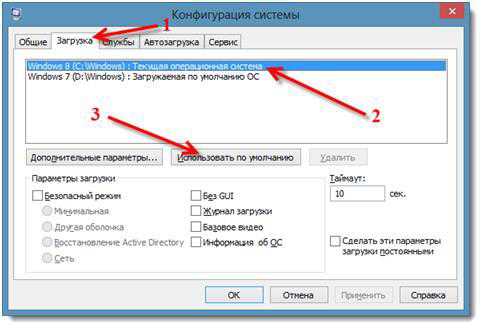
Удаление второй виндовс 7
Далее следует отметить вторую удаляемую винду и нажать на «Удалить».
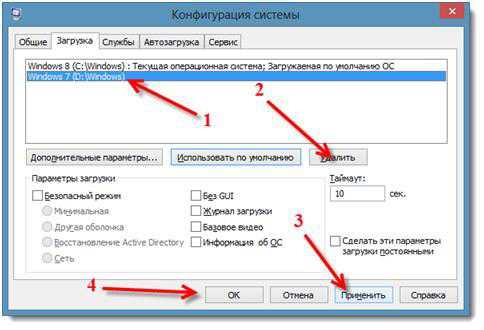 В появившемся меню рекомендуется нажать «Перезагрузка».
В появившемся меню рекомендуется нажать «Перезагрузка».
Осуществиться полная перезагрузка компа, при этом будет отсутствовать выбор необходимой для загрузки второй винды. Загрузится та система, которая была сохранена.
Как поступить с файлами ненужной windows?
После удаления второй винды 7 с компьютера, останутся старые файлы операционки. Необходимо выбрать область жесткого диска, где была установлена вторая система. Оптимальным вариантом является его форматирование, для последующего использования для хранения на нем информации и файлов.
Форматирование раздела требует особого внимания. Осуществляйте тщательную проверку его перед удалением всего содержимого. На этом диске находятся следующие директории: windows, Program Files, All Users и т. п. Наименование раздела не должно быть «C», в обязательном порядке должна быть другая буква.
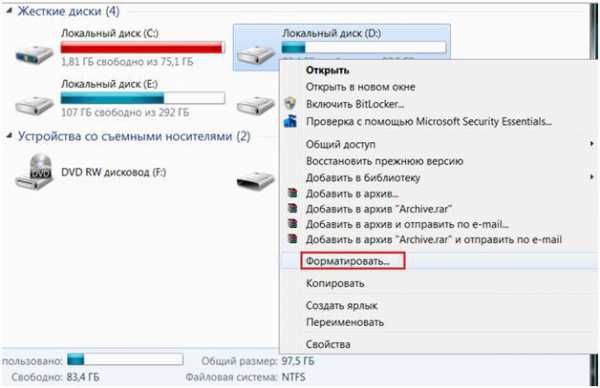 Прежде чем приступать к форматированию, при необходимости можно сохранить файлы с этого локального диска.
Прежде чем приступать к форматированию, при необходимости можно сохранить файлы с этого локального диска.
Рекомендуется предварительно скопировать данные из папок: рабочий стол, мои документы, мои фото и т. п.
Второй метод
Метод включает удаление раздела, на котором установлена вторая винда, а освободившееся место, образовавшееся после процедуры удаления, присоединить к существующему разделу.
Полная ликвидация стандартным методом через «Управление дисками»
В меню «Управление дисками» кликнуть правой кнопкой на удаляемый диск. Далее в выпавшем окне выбрать «Удалить том».
После этого, снова кликнуть правой клавишей мышки на диск, к которому желательно дополнить память, и нажать «Расширить том». Потом последуют пошаговые инструкции, которым легко можно последовать и завершить операцию.
Заключение
Выше приведенные методы являются неоднократно проверенными и поэтому надежными. Следуя указанным инструкциям, у вас не возникнут проблемы с вопросом «как удалить второй виндовс 7 с компьютера». Процедура будет аналогичной описанной, даже если на вашей машине их установлено более двух.
Основное требование при выполнении действий в описанных методах это внимательность, случайно не отформатируйте пространство с нужными вам файлами.
windowsTune.ru
Как удалить второй windows со своего компьютера?
Насущный вопрос для многих, как удалить второй windows с компьютера. Об его наличии свидетельствует окно выбора операционки в момент запуска компьютера. Когда используется только одна система, другую лучше убрать и освободить место.
Компьютер может содержать 2 и более ОС, выбор из доступных производится перед запуском. Довольно часто содержание несколько систем, особенно на одном логическом диске, провоцирует проблемы, так компьютер может тормозить, иногда наблюдаются проблемы с профилями пользователей. В общем стабильность такой ОС значительно меньше, чем одиночная установка windows.
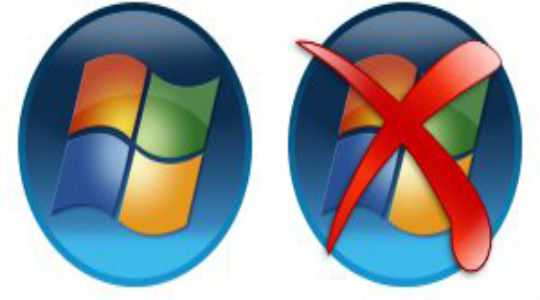
Как удалить вторую систему windows?
Ключевой, заложенный производителем способ, как удалить вторую windows 7 или 8 – это применить специальный инструмент, расположенный в конфигурации системы. Таким образом будет убран выбор при включении ПК, то есть загрузочная запись стерта, хотя личные данные все ещё останутся.
- Нажмите Win + R и внесите слово msconfig, затем Enter;

- Перейдите во вкладку «Загрузка»;
- Среди перечисленных систем выделите ту, которая должна остаться и клик на «Использовать по умолчанию»;
- Выделите ненужную систему и клик на «Удалить»;
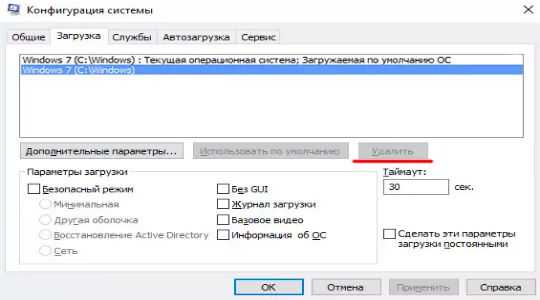
- Компьютер следует перезапустить.
После повторного включения возможность выбрать другую ОС исчезнет. Если проблема только в неудобстве выбора системы, то следует указать минимальное время ожидания, тогда система сама будет выбирать версию по умолчанию. Настроить данную функцию можно, если перейти:
- ПКМ на «Компьютер» и «Свойства»;
- Клик по ссылке «Дополнительные параметры»;
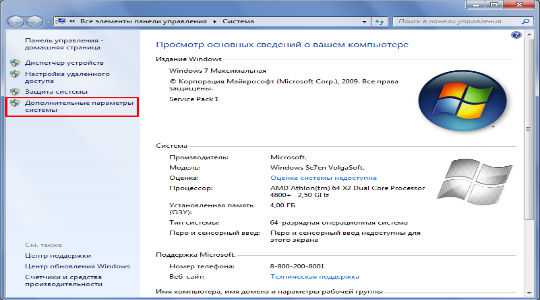
- В графе «Загрузка» нажмите на «Параметры»;
- Выбираем стандартную windows и задаём время для выбора около 3 сек.
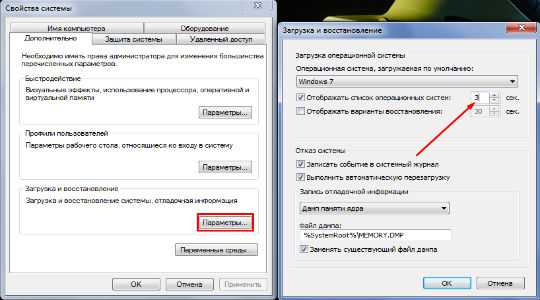
Как удалить вторую операционную систему windows полностью?
В предыдущем варианте мы только устранили возможность запуска ОС, но вопрос, как удалить вторую windows с компьютера не до конца разобран, так как остались все файлы системы. Теперь необходимо очистить систему, чтобы высвободит много свободного места.
Чтобы отформатировать диск необходимо предварительно убедиться в том, что выбран целевой раздел. Его структура идентична системному диску, здесь также содержатся базовые папки windows, Program Files и т.д. Обычно под основную систему зарезервирована буква C, соответственно другой идентификатор будет у второй ОС.
- Клик на Пуск, затем «Компьютер»;
- ПКМ по целевому разделу и клик на «Форматировать»;

- Если особой нужды нет, то параметры оставить стандартными.

Как удалить вторую windows 10?
Удалить вторую операционную систему windows 7, 8, 10 можно при помощи раздела «Управление дисками». Принцип остаётся неизменным, следует очистить остатки деятельности ОС и вернуть высвобожденную память в активное состояние.
- Нажмите на Пуск и «Панель управления»;
- Клик по плитке «Администрирование»;
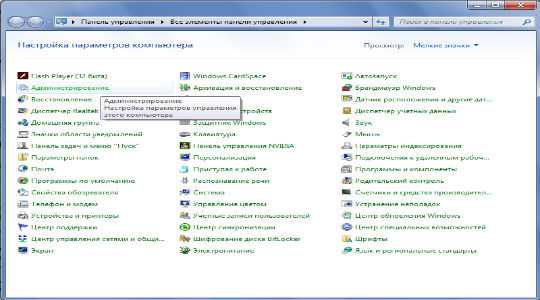
- Теперь следует выбрать «Управление компьютером»;
- Среди перечня в левой стороне находится элемент «Управление дисками»;
- ПКМ по разделу, который содержит ненужную windows;
- Выберите «Сделать раздел неактивным»;
- Снова ПКМ и «Удалить том».
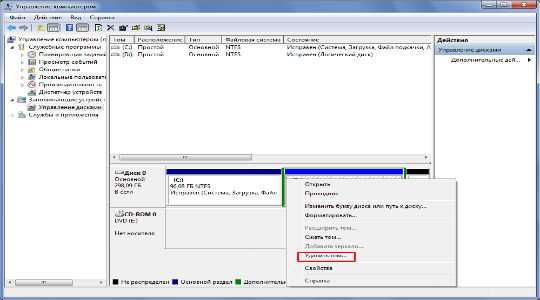
Теперь раздел полностью удален, а оставшееся после тома место останется нераспределенным. Таким образом использовать его пока что нельзя. Для получения доступа к месту необходимо сформировать том, делается это нажатием правой кнопки по нераспределенному пространству и выбрать «Создать простой том».
После присвоения буквы логического диска, на него можно записывать необходимую информацию без каких-либо ограничений.
Следует знать, если деинсталлировать основную windows, с ней удалится и mbr. Эта запись необходима для запуска ОС и её потребуется перезаписать. Процесс переноса mbr раздела уже описывался ранее, поэтому рассматриваться подробно не будет. Отметим только, что вам необходимо иметь установочный носитель с системой. Затем запустившись с него выберите «Восстановление системы», вероятно, автоматически будет найдена и устранена проблема, иначе придется вручную переносить запись.
Читайте также: Как преобразовать GPT в MBR?Иногда возникает необходимость полученное пространство не просто сформировать в том, а добавить к другому разделу. Увы, но эта процедура, в рамках стандартных средств windows обязательно затронет информацию, то есть диск будет отформатирован. Зато, если использовать сторонние программы такая возможность присутствует. Хорошим примером профильного приложения является AOMEI Partition Assistant. Программа также способна перемещать свободное место между уже сформированными томами без утраты данных.
Как проверить компьютер на совместимость с windows 10?На этом удаление второй windows закончено, а после зачистки следов, она останется только в воспоминаниях. Точно таким же образом можно удалить неограниченное количество систем.Если у Вас остались вопросы по теме «Как удалить второй windows с компьютера?», то можете задать их в комментариях
Был ли материал для Вас полезным? Оставьте Ваш отзыв или поделитесь в соц. сетях:
(1 оценок, среднее: 5,00 из 5) Загрузка...tvoykomputer.ru
Как удалить вторую операционную систему?
Если у пользователя на компьютере установлено несколько версий windows, то он может задаваться вопросом о том, как удалить вторую операционную систему.
Часто такой вопрос возникает, если одна из систем начинает функционировать со сбоями, если на жестком диске остается слишком мало свободного места, если ОС морально устарела и по многим другим причинам. Безопасно убрать windows 7 с ПК можно несколькими способами. Нижеописанные методы настолько просты, что с их помощью удалить ОС под силу даже обычному пользователю.
Удаление операционной системы из загрузки
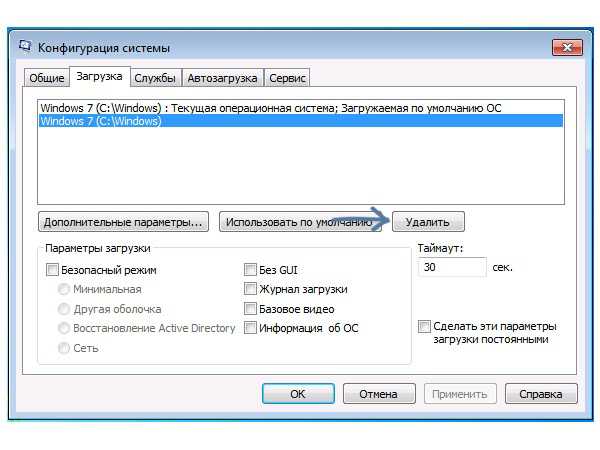 Это самый простой и удобный способ убрать «Виндовс». Необходимо открыть меню «Пуск» и в строке «Поиск программ» ввести слово «Выполнить». В открывшемся окне есть поле, в которое нужно вписать «msconfig» и нажать «ОК». После этого открывается окошко «Конфигурация системы».
Это самый простой и удобный способ убрать «Виндовс». Необходимо открыть меню «Пуск» и в строке «Поиск программ» ввести слово «Выполнить». В открывшемся окне есть поле, в которое нужно вписать «msconfig» и нажать «ОК». После этого открывается окошко «Конфигурация системы».
Пользователю следует перейти на вкладку «Загрузка» и найти в списке систему windows, от которой следует безопасно избавиться.
Возле работающей операционной системы указан соответствующий статус — «Текущая операционная система», а вот возле бездействующей никаких пометок нет. Нужно выбрать эту ОС, нажать «Применить» и «ОК». После закрытия окна необходимо в окошке «Настройка системы» выбрать «Перезагрузку компьютера».
Если все было сделано правильно, то в момент следующей загрузки ПК второй windows 7 уже не будет отображаться.
Удаление «Виндовс» из раздела
При использовании этого метода нужно загрузить ту систему, которую пользователь планирует оставить. После этого следует изменить настройки так, чтобы в дальнейшем загружалась именно эта ОС. Начинать необходимо с открытия рабочего стола. Затем нужно кликнуть правой кнопкой мышки на ярлычке «Мой компьютер», и в появившемся меню найти «Свойства», а затем — «Дополнительно» и «Параметры». В этом окне следует выбрать windows 7, подлежащую удалению, и нажать «ОК».
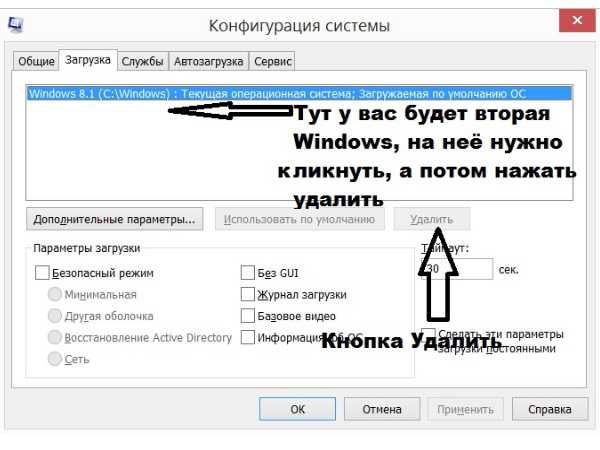 После выполнения всех операций нужно перейти в раздел, где установлена удаляемая ОС. Обычно это диск C. Здесь находим папки windows, Program Files и Documents and Settings и убираем их.
После выполнения всех операций нужно перейти в раздел, где установлена удаляемая ОС. Обычно это диск C. Здесь находим папки windows, Program Files и Documents and Settings и убираем их.
При этом может появиться сообщение, что данные файлы являются системными и предназначены только для чтения. Данное предупреждение следует проигнорировать.
У некоторых пользователей возникает вопрос о том, как не ошибиться и удалить именно те папки, которые нужно. Им может помочь следующее: открыть меню «Пуск», выбрать пункт «Выполнить», в появившемся окне ввести команду %windir%, нажать «ОК». В результате открывается папка с действующей ОС. Нужно запомнить расположение этой и не трогать ее.
После удаления windows 7 необходимо отредактировать файл boot.ini, чтобы убрать ненужную ОС из меню загрузки.
Для этого следует щелкнуть правой кнопкой мыши по иконке «Мой компьютер», отыскать в появившемся меню пункт «Свойства», а затем открыть вкладку «Дополнительно», выбрать «Загрузку и настройку» и нажать на кнопку «Параметры».
В диалоговом окне найти пункт «Правка» и сделать резервную копию открывшегося файла boot.ini. Назвать ее можно boot.old. После этого нужно снова открыть boot.ini и удалить строку, в которой содержится информация, отвечающая за отображение двух windows в меню загрузки. Затем можно сохранить файл и перезагрузить ПК.
Другие способы удаления ненужной ОС
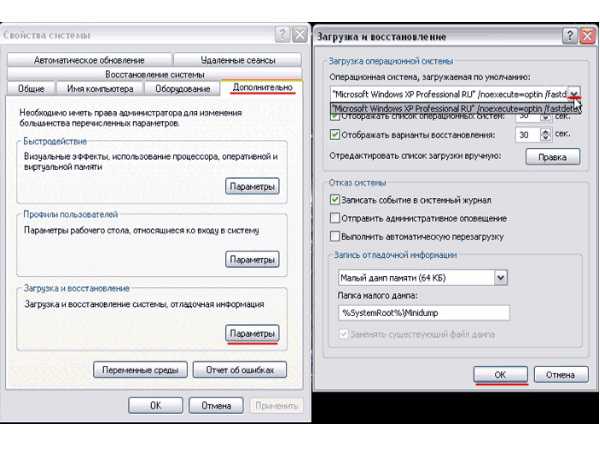 Если пользователя интересует, как удалить вторую операционную систему, не прибегая к вышеперечисленным способам, то он может воспользоваться нижеприведенными советами. Правда, они работают, только если две ОС установлены на разных разделах жесткого диска. В этом случае можно:
Если пользователя интересует, как удалить вторую операционную систему, не прибегая к вышеперечисленным способам, то он может воспользоваться нижеприведенными советами. Правда, они работают, только если две ОС установлены на разных разделах жесткого диска. В этом случае можно:
- Нажать правой кнопкой мыши на ярлыке «Мой компьютер», выбрать пункт «Управление», а затем — «Управление дисками». После этого отметить тот диск, на котором установлена ненужная система, и нажать кнопку «Форматировать». ОС будет полностью удалена с компьютера (но вместе с ней удалится и вся информация, хранившаяся на данном диске).
- Воспользоваться программой Acronis Disc Director. Часто к этому способу прибегают те пользователи, которым не удалось провести форматирование стандартными средствами «Виндовс».
- Отформатировать диск через БИОС. Но в этом случае понадобится аварийная дискета и, соответственно, флоппи-дисковод. Дискету необходимо вставить в дисковод, а затем перезагрузить компьютер. Он начнет загрузку с дискеты, и на экране появится небольшое меню, в котором нужно выбрать форматирование диска. Затем следует выбрать диск, с которым необходимо провести данную операцию.
Таким образом, существует несколько несложных способов удаления ненужного «Виндовс». Выбор того или иного метода зависит от предпочтений пользователя и его технических возможностей.
LediZnaet.ru